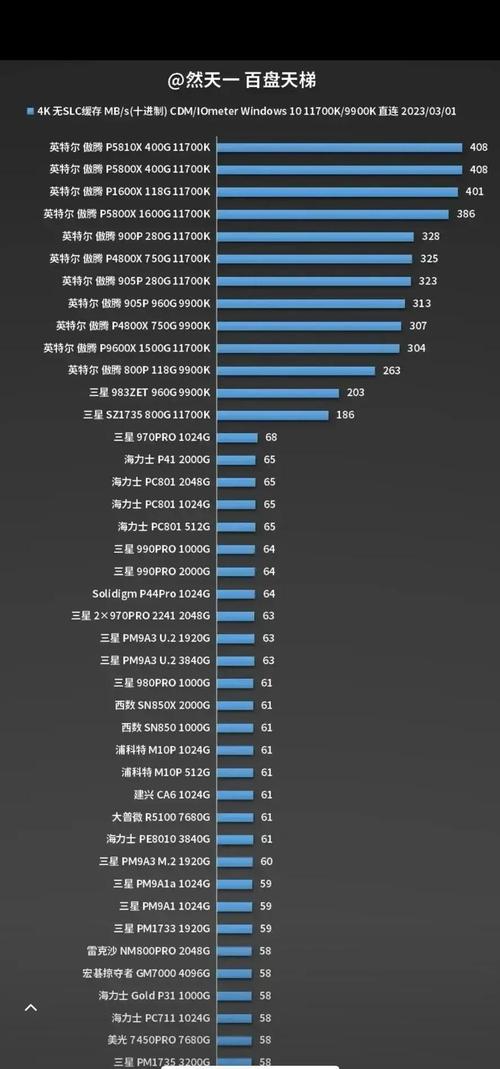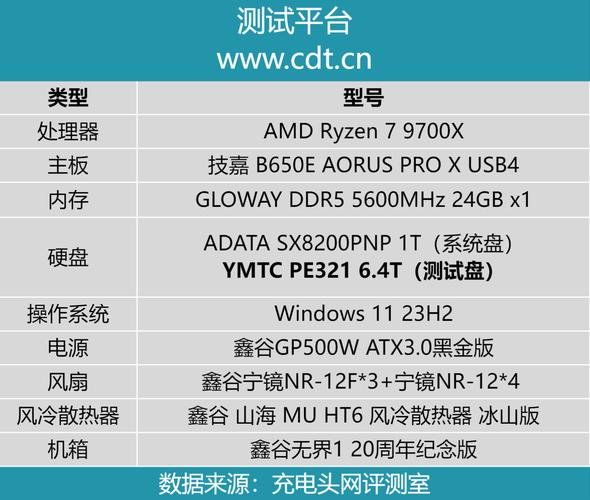当计算机系统在检测、读取或使用固态硬盘时遭遇难题,它无法精确地识别硬盘的存在、存储容量或性能等关键信息。这种问题使得系统不能有效地利用固态硬盘来存储数据,从而可能干扰电脑的正常运行。对此,我接下来将进行深入的剖析。
故障表现
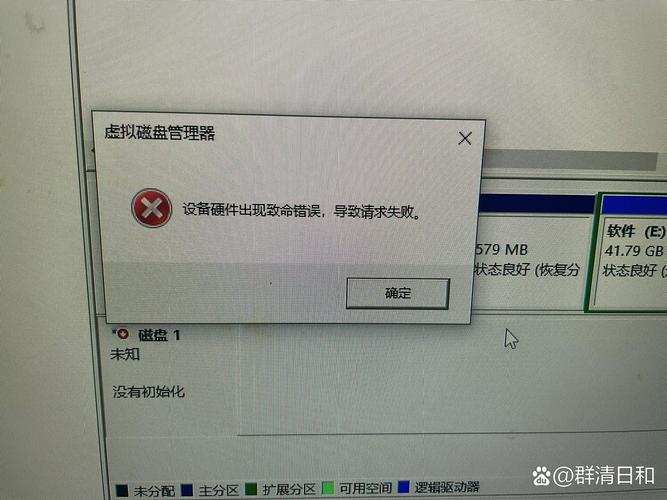
固态硬盘系统在遇到故障时,呈现出的状况不尽相同。在启动过程中,系统有时根本无法识别固态硬盘,这会导致屏幕上出现无可用引导设备的提示。即便系统偶尔能检测到固态硬盘,但在磁盘管理方面,它可能无法完成正常的分区和格式化操作,或者显示的容量与实际不相符。此外,经过一段时间的使用,固态硬盘有可能会突然无法被系统识别,这样的情况会导致用户无法访问存储在硬盘中的数据,从而给用户造成极大的不便。
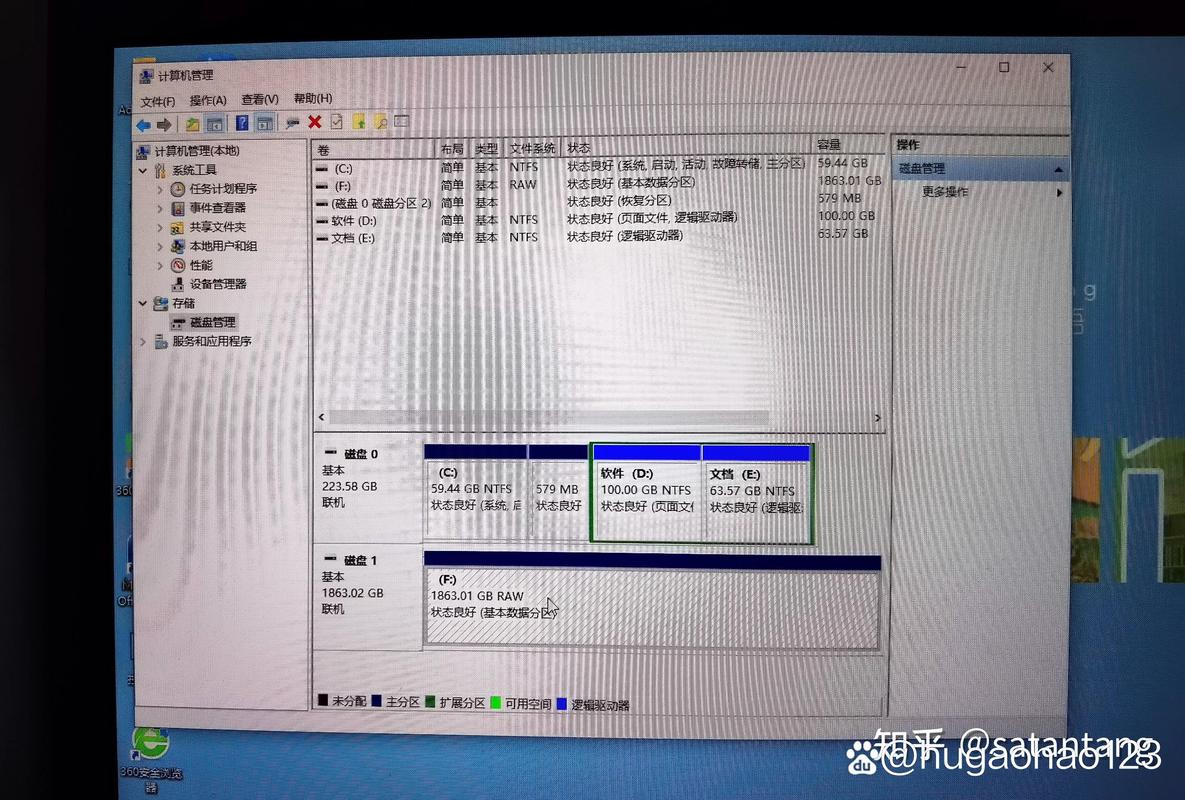
电脑运作受到了极大的影响。比如,系统不能正确识别硬盘,这样电脑就可能无法启动,用户就无法进行任何操作;存储容量识别出现错误,用户在保存数据时可能会面临数据丢失的风险,存储空间随时可能变得拥挤。如果在使用过程中突然出现无法识别的情况,那么那些没有备份的数据同样有可能丢失。
可能原因
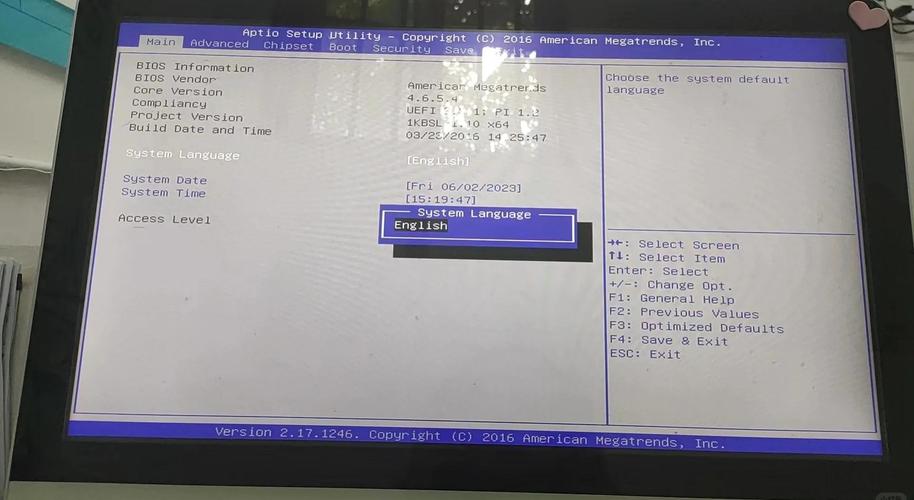
硬件连接出现故障是常见的问题之一,比如当固态硬盘与主板之间的连接线出现松动或者损坏时,这会影响到数据的传输和系统的识别。以SATA接口为例,一旦松动,信号传输就会变得不稳定。另外,硬盘自身的问题也可能引起识别上的困难,这种情况可能是由于主控芯片出现故障或者闪存颗粒损坏等原因所引起的。以主控芯片为参照,若其出现故障,便无法准确处理数据,亦无法与系统实现有效通信。
驱动程序的问题同样不能被忽视。如果驱动程序变得陈旧、受损或与系统不匹配,那么系统就无法正确识别硬盘。此外,系统配置上的错误也可能成为问题,例如BIOS中硬盘模式的配置出现失误,或者系统存储管理的设置有异常,这些都可能引起识别上的困难。而且,外部电磁干扰等环境因素同样可能对识别造成干扰。
硬件连接检查

请确认固态硬盘的数据线和电源线是否已经稳固地连接好。可以先关闭电脑的电源,然后打开机箱的盖子,查看数据线和电源线是否在硬盘和主板之间正确地插紧。如果发现连接不够牢固,需要重新插拔,保证它们完全到位。另外,还要注意线缆是否有破损,一旦发现破损,就要及时更换。
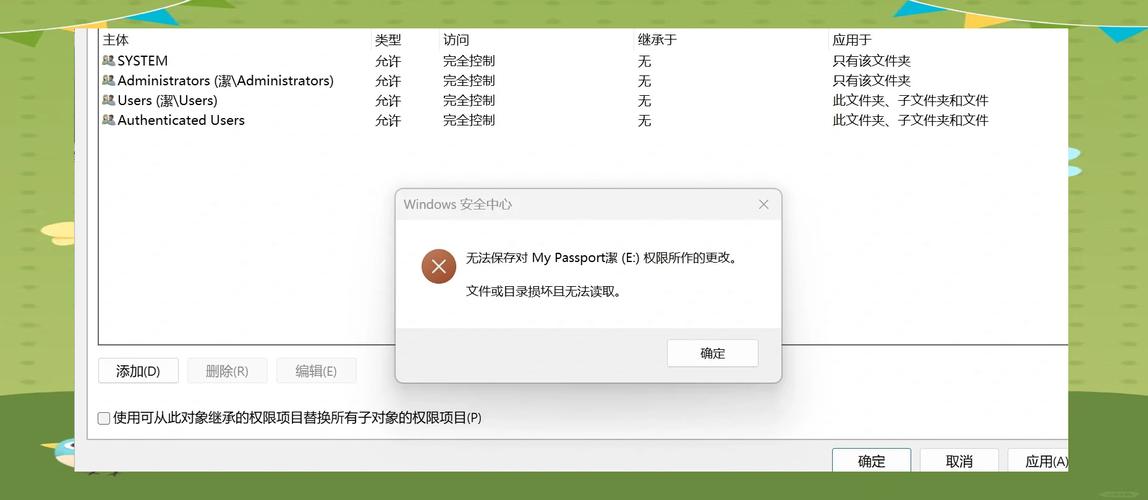
若更换了线缆问题仍旧没有解决,那么可能硬盘自身存在硬件故障。这时,可以尝试把硬盘接到主板上的其他SATA端口,看系统能否识别。要是换端口后系统能识别硬盘,那就表明之前的端口出了问题;要是问题还是存在,那硬盘硬件出故障的概率就比较高了。
驱动程序更新
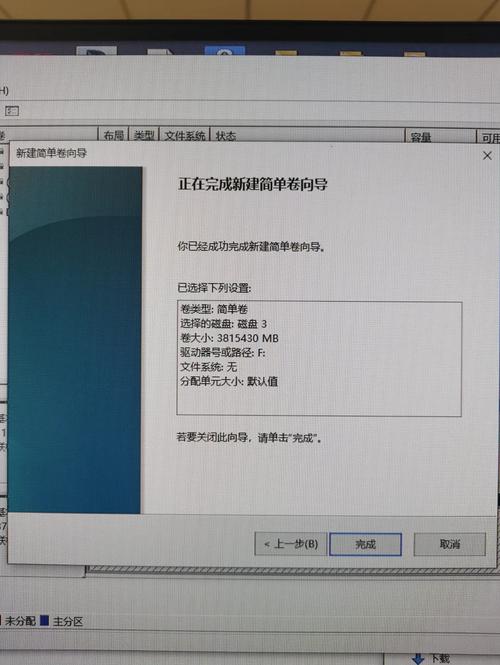
系统能够准确识别固态硬盘,驱动程序在其中扮演着至关重要的角色。若需对驱动程序进行更新,首先需打开设备管理器。这一操作可以通过在电脑桌面上点击“此电脑”图标,然后右键选择“管理”来完成。成功进入管理界面后,需寻找并打开“设备管理器”选项。在设备管理器里,需找到并点击“磁盘驱动器”这一分类,接着对固态硬盘对应的驱动选项进行右键点击操作。接下来,选择“更新驱动程序”,并按照屏幕上的提示进行操作。
您可访问固态硬盘生产厂商的官网,获取最新的驱动软件。首先,在官网上挑选与您硬盘型号相匹配的驱动软件,然后将其下载到您的电脑上。下载完成之后,运行安装程序。安装完成后,请重新启动电脑,并确认系统是否能够正确识别。通过正确更新驱动软件,可以解决众多识别上的问题。
BIOS设置调整

BIOS的设置对系统识别固态硬盘也有一定作用。进入BIOS后,要检查硬盘模式是否已经正确设定,一般情况下,应将硬盘模式调整为AHCI。不同主板进入BIOS的方法不同,通常需要按下Del或F2等键。进入BIOS后,要找到与存储相关的设置,并将其模式调整为AHCI。

同时,要注意启动的顺序,保证固态硬盘被设定为首选启动媒介。如果设置不正确,系统可能无法从固态硬盘启动,还可能出现识别上的错误。对BIOS进行配置可能需要一定的专业知识,所以在操作前,最好查阅相关资料,对设置有全面的了解。
数据恢复与防范
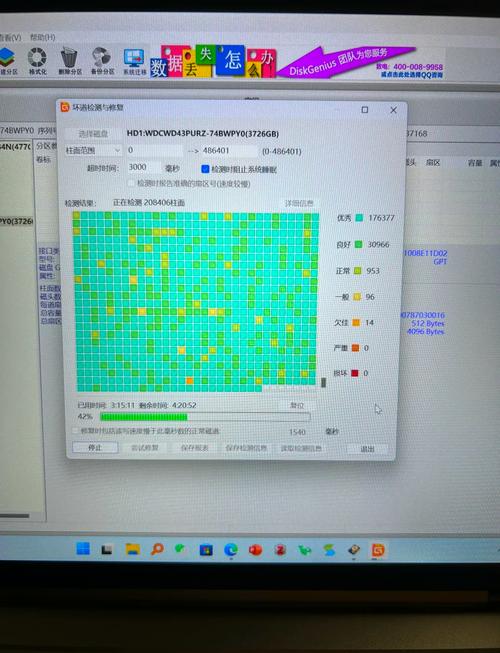
遇到固态硬盘系统难以识别的情况,数据恢复变得特别重要。如果您之前已经做了备份,就可以直接从备份中恢复数据。如果没有备份,可以使用专业的数据恢复软件来尝试恢复。在恢复数据之前,请一定注意不要向该硬盘写入新数据,以免覆盖原有信息,这样做有助于提升数据恢复的成功率。
为确保系统识别无误,我们必须定期检查硬件的连接状况,并确保驱动程序得到及时更新。此外,保持数据定期备份也是必要的,我们可以借助外部硬盘或云存储等工具来完成这一任务。在安装新软件或硬件时,必须核实其与固态硬盘的兼容性,这样做能有效减少问题发生的风险。
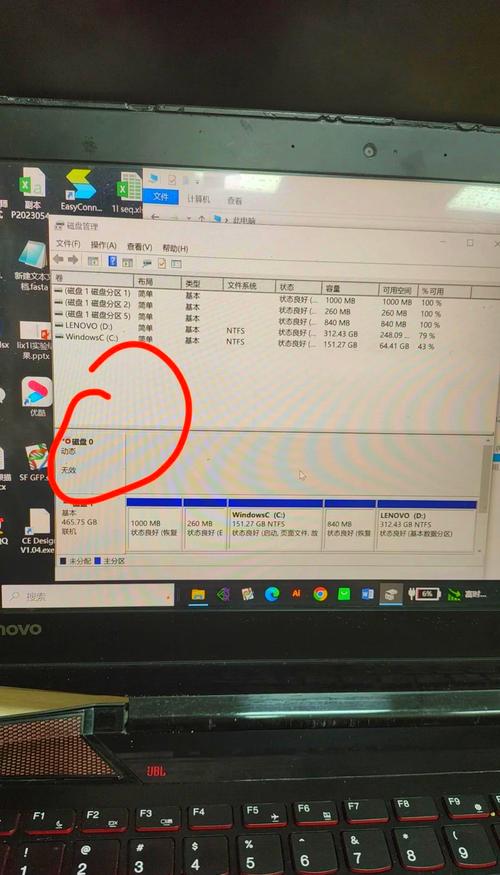
使用固态硬盘系统时,你是否曾遇到识别难题?比如,有哪些具体的问题出现?如果你觉得这篇文章能给你带来帮助,不妨给个赞,或者将它转发给更多人。